기본적으로 마이크로 소프트 엣지 브라우저에서 새탭을 추가하게 되면 Bing 검색 창 과 링크, 기사로 구성된 페이지가 나타납니다.
뭔가 목적이 있어 (업무, 검색)등으로 브라우저를 열었다가 괜히 뉴스 등 새로운 소식을 보고 삼천포로 빠진 기억이 있을 듯 합니다.
그럼으로 새탭 페이지는 그냥 아무것도 없도록 해두는 것이 안전(?) 하다고 생각하는 편입니다.
그래서 구글 검색 페이지 와 유사하게 검색창만 두고 나머지는 모두 사라지게 해보는 작업을 안내드립니다.
1. 엣지 브라우저 페이지 레이아웃 메뉴
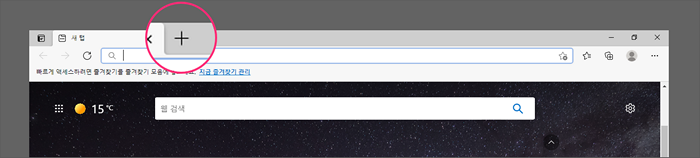
새 탭은 브라우저 위에 + 버튼을 눌러 생성하게 됩니다.
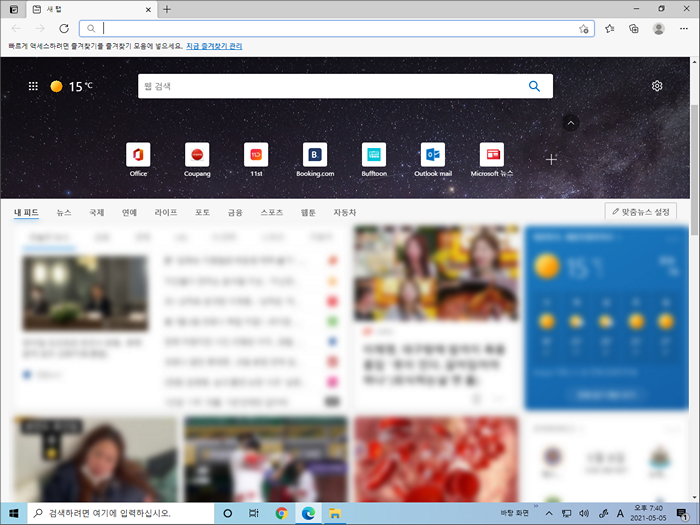
엣지 브라우저는 위와 같이 이것저것 기본적으로 많이도 안내 해줍니다.
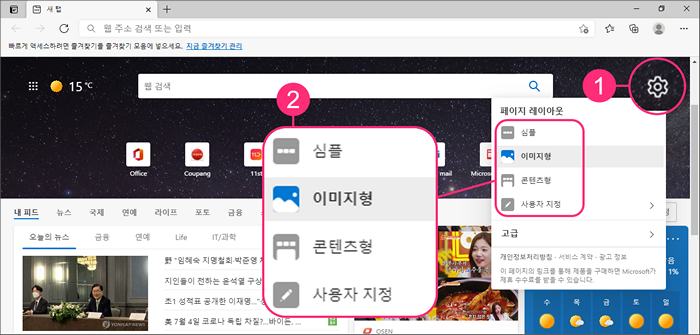
1.1. 페이지 레이아웃 지정
우측 상단의 설정 아이콘 (①) 을 클릭 하면 페이지 레이아웃 메뉴(②) 를 확인 할 수 있습니다.
1.1.1. 심플
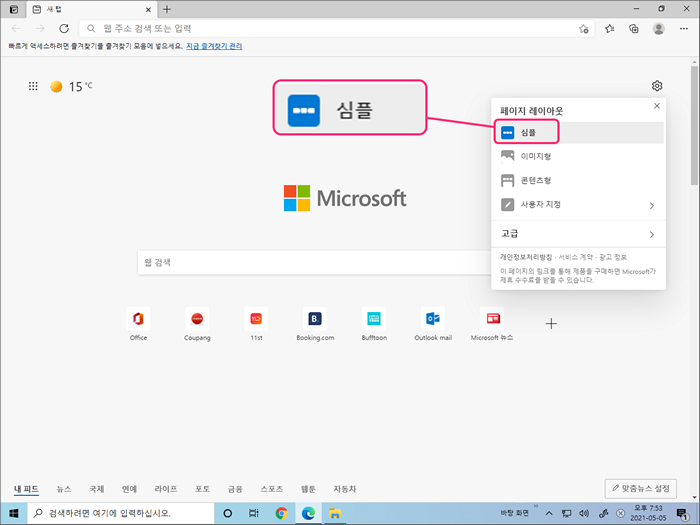
구글 과 동일하게 검색 창 과 바로가기 탭 으로 지정이 됩니다.
1.1.2. 이미지형
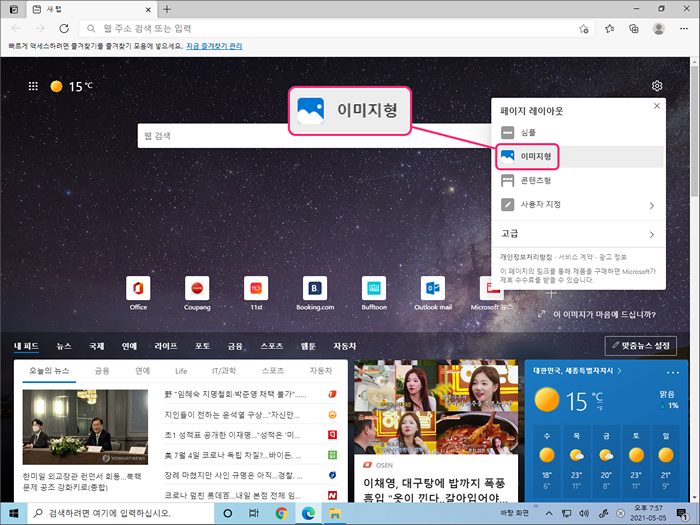
배경 이미지가 추가 되어 급 현란 해집니다.
이미지 형 이름 처럼 가장 큰 차이점이 백그라운드에 이미지가 추가 되어진 것입니다.
아래에 살짝 뉴스 등 피드가 확인 되어집니다.
각 모니터 해상도에 따라 다르겠지만 이미지가 좀더 강조된 형태입니다.
1.1.3. 콘텐츠형
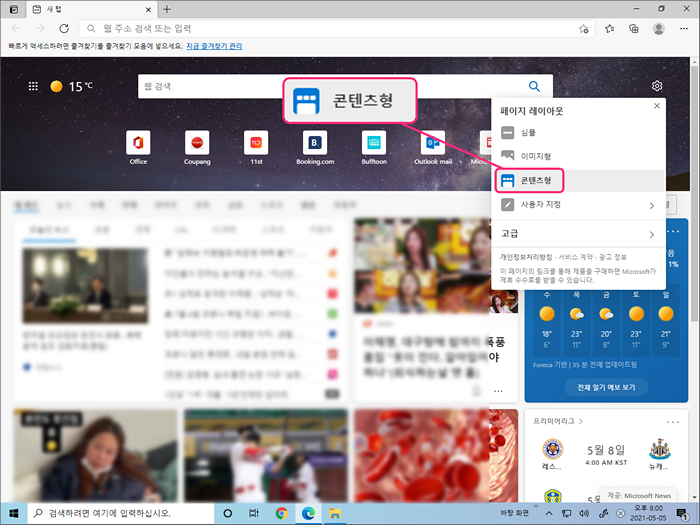
이미지 형과 유사하지만 좀더 뉴스 등 피드의 비율이 대폭 늘어납니다.
1.1.4. 사용자 지정
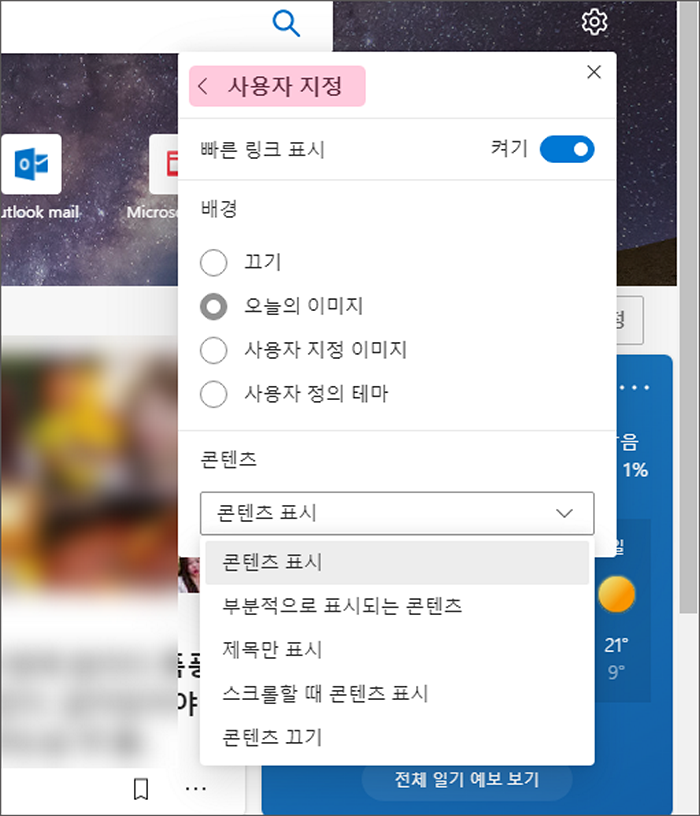
사용자 지정에서는 빠른 링크 표시를 켜거나 끌 수 있습니다.
그리고 배경 도 완전히 끄거나 , 본인이 원하는 세팅으로 지정할수 있게 되어있습니다.
콘텐츠 항목에서는
- 콘센트를 모두 표시할지
- 부분적으로 표시 할지
- 스크롤 시 에만 표시할것인지
- 아예 콘텐츠를 끌것인지
지정을 할수 있습니다.
2. 페이지 레이아웃 변경 하기
레이 아웃과 관련된 메뉴를 둘러보았고 , 구글 처럼 심플하게 변경하는 방법을 알아 보도록 하겠습니다.
2.1. 사용자 지정
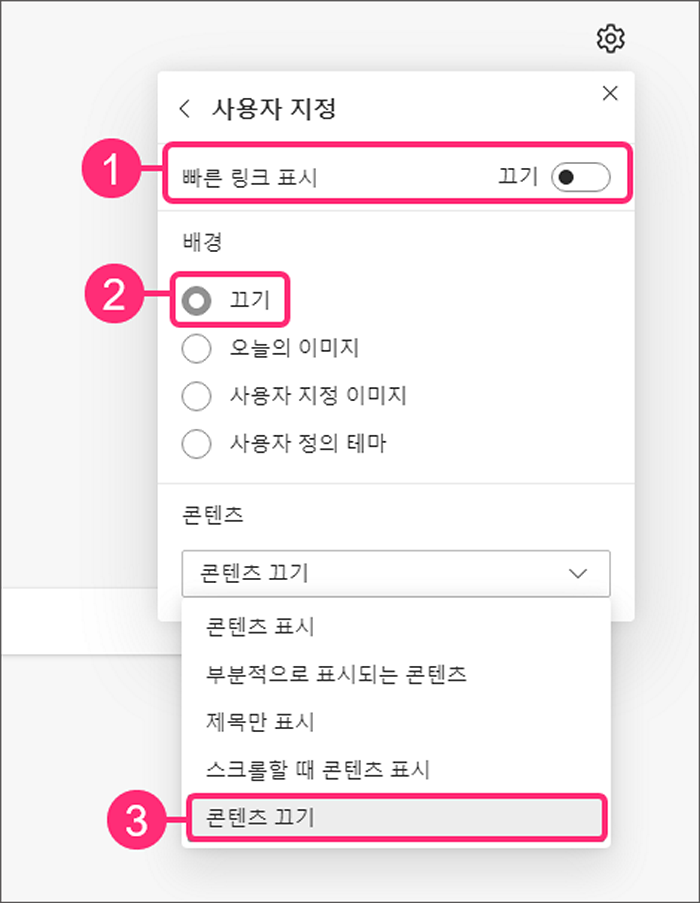
- (①) 빠른 링크 끄기
- (②) 배경 끄기
- (③) 콘텐츠 끄기
이렇게 불필요한 항목들을 모두 꺼줍니다.
2.2. 적용 완료
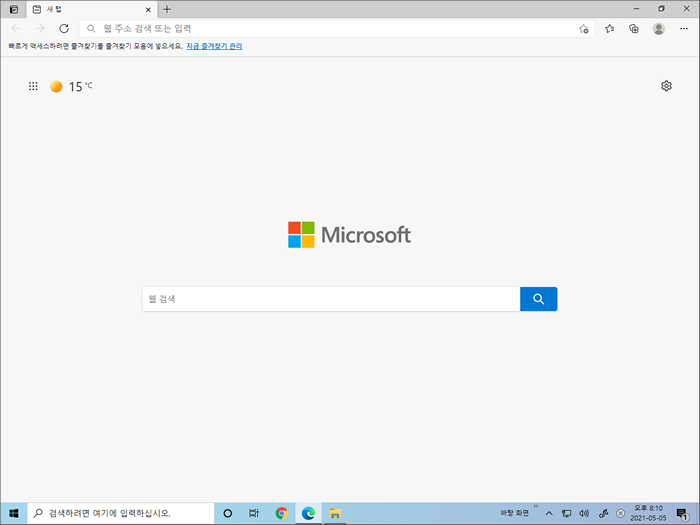
이렇게 구글 처럼 검색 창 (Bing 검색 창) 과 로고만 두고 모두 지울수 있습니다.
3. 마무리
개인적으로 마이크로 소프트 역시 구글 처럼 이렇게 아무것도 없는 상태의 페이지가 조금더 깔끔하고 좋은 듯합니다.
기본을 이렇게 해두고 원하는 사람들이 추가하는 방식으로 지정해두는것이 좋을듯한데 … 개인적인 생각입니다.
간단하지만 누군가에게는 도움이 되리라 생각하고 정리해 보았습니다.
